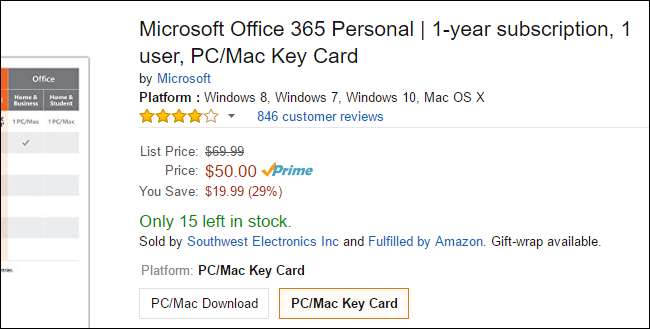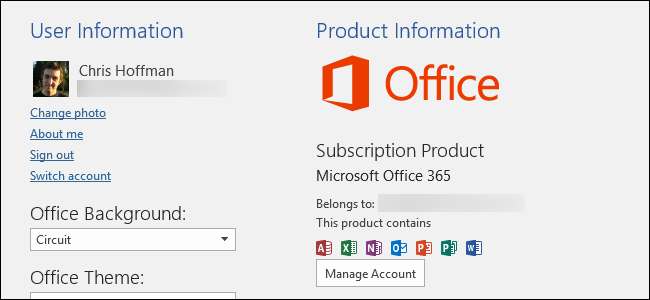
Det er to måter du kan kjøp Microsoft Office . Du kan kjøpe det tradisjonelle Microsoft Office 2016-produktet, eller få det som en del av et Office 365-programvareabonnement. Her er forskjellen.
Office 2016 kontra Office 365
Her er hovedforskjellen: Office 2016 er det tradisjonelle Microsoft Office-produktet, solgt for en engangsavgift. Du betaler en gang for å kjøpe en versjon av Office 2016 du kan installere på en enkelt PC eller Mac og bruke så lenge du vil. Det er ingen utløpsdato.
Office 365 er derimot den nye måten Microsoft vil at du skal kjøpe Office på. I stedet for å betale en heftig forhåndspris, betaler du en månedlig eller årlig avgift og får tilgang til den nyeste versjonen av Office så lenge du betaler avgiften. Du får også tillegg OneDrive skylagring og tilgang til Office-appene for nettbrett. Du kan velge et abonnement som lar deg installere Office på opptil fem forskjellige datamaskiner, dele det med familien din, eller bare få Office for deg selv.
Office 2016: Et tradisjonelt programvare
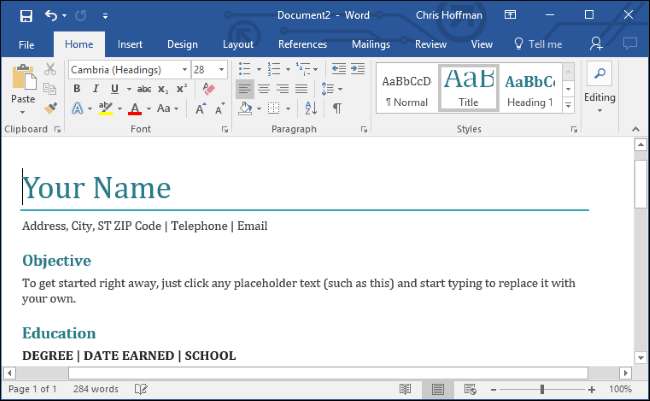
Office 2016 er et tradisjonelt programvareprodukt. Microsoft selger “ Office Home & Student 2016 ”For hjemmebrukere, og det er noen dyrere versjoner som inkluderer flere applikasjoner som oftere brukes av forretningsbrukere.
Etter å ha betalt forhåndsavgiften får du en Office 2016-lisens. Du får ikke engang en fysisk plate med Office 2016. I stedet kjøper du enten et fysisk "nøkkelkort" med en nedlastingskode, eller du kjøper en digital nedlasting som sendes til deg via e-post.
Denne Office-pakken inkluderer bare Word, Excel, PowerPoint og OneNote. Denne pakken inkluderer ikke Outlook, Publisher og Access.
Du kan laste ned og bruke Office 2016 så lenge du vil. Du eier det. Du trenger aldri å betale noe annet. Når Microsoft lanserer en ny versjon av Office, må du imidlertid betale for å kjøpe den nye versjonen av Office, eller være fast med Office 2016 til du betaler igjen.
Når du kjøper Office 2016, må du velge mellom "Office Home & Student 2016" -produktet for Windows-PCer og "Office Home & Student 2016 for Mac" -produktet for Mac-maskiner (begge koster $ 150). Hvis du bytter fra en Mac til en Windows-PC, eller omvendt, må du kjøpe Office igjen.
Du kan bare installere Office 2016 på en enkelt PC eller Mac om gangen. Du kan deaktivere den og flytte den til en annen PC, men du må kjøpe en annen lisensnøkkel hvis du vil at den skal installeres på to datamaskiner om gangen.
Office 365 Personal: Et Office-abonnement for en person
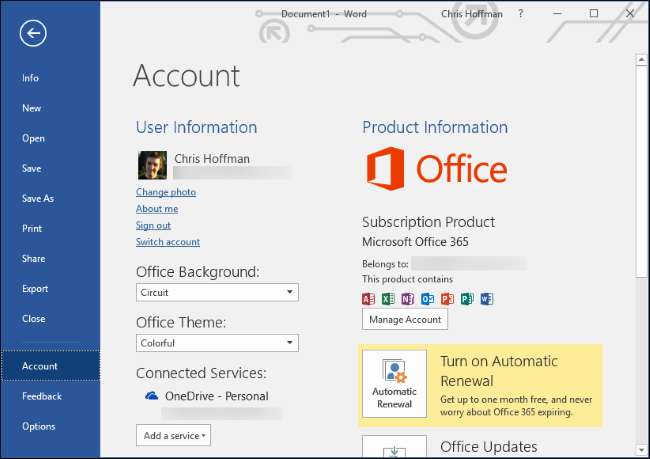
Office 365 er Microsofts nye metode for salg og distribusjon av Office. Office 365 Personal er abonnementsplanen designet for en enkelt person som trenger Office på en datamaskin. Office 365 gir deg tilgang til å laste ned og bruke den nyeste versjonen av Office. Akkurat nå er det Office 2016, men så snart en ny versjon kommer ut, vil du kunne oppgradere som en del av abonnementet ditt uten å betale et ekstra gebyr.
Du kan enten abonnere via Microsoft-kontoen din med et kredittkort eller kjøpe årlige Office 365-koder og legge dem til kontoen din for å løse inn abonnementstid. Microsoft koster $ 70 per år eller $ 7 per måned for Office 365 Personal. Microsoft tilbyr også en en måned gratis prøveversjon av Office 365 Personal , slik at du kan prøve det før du betaler noe.
Office 365-pakken inkluderer Word, Excel, PowerPoint og OneNote. Imidlertid inkluderer det også Outlook, Publisher og Access. I tillegg får du 1 TB lagringsplass på nettet i OneDrive og 60 minutter med Skype-minutter hver måned. Du kan bruke disse minuttene til å ringe telefoner fra Skype.
Du kan bare laste ned og bruke Office via Office 365 hvis abonnementet ditt er gjeldende. Hvis du slutter å betale for abonnementet, mister du tilgangen til Office-applikasjonene dine.
Når du abonnerer på Office 365, kan du installere Office på enten en PC eller Mac. Hvis du bytter fra en Mac til en Windows-PC, eller omvendt, trenger du ikke betale noe ekstra. Bare deaktiver lisensen fra Windows-PCen din og installer den på din Mac.
Med Office 365 Personal kan du installere Office på en PC eller Mac om gangen, pluss ett nettbrett - enten en iPad, Android eller Windows-nettbrett.
Office 365 Home: Et kontorabonnement for opptil fem personer
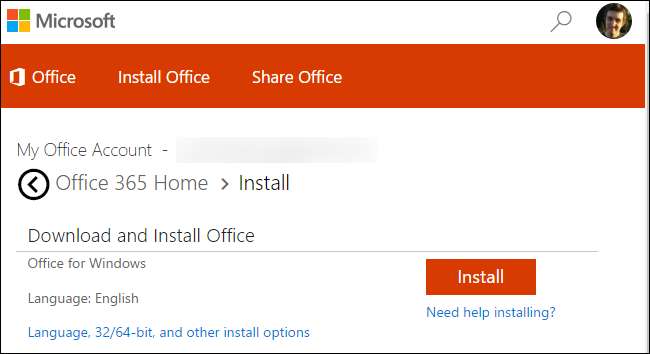
Office 365 Home er abonnementsplanen designet for familier - eller personer som trenger Office på mer enn én datamaskin om gangen.
Office 365 Home inkluderer alt Office 365 Personal inkluderer, men for opptil fem datamaskiner i stedet for en datamaskin. Microsoft koster $ 100 per år eller $ 10 per måned for Office 365 Home. Så det er en bedre avtale enn Office 365 Personal hvis du til og med har to personer som trenger Microsoft Office.
Du kan installere Office-applikasjoner på opptil fem PC-er eller Mac-maskiner, pluss fem nettbrett (iPad, Android eller Windows). Opptil fem Microsoft-kontoer kan få 1 TB skylagring hver, og opptil fem Skype-kontoer kan få 60 minutter månedlige Skype-minutter hver.
Hva bør du kjøpe?
På lang sikt ønsker Microsoft å fase ut engangskjøpsversjonene av Office og overgå helt til abonnementer, akkurat som hvordan Adobe har lagt inn boksekopien av Photoshop og bare tilbyr den gjennom et Creative Cloud-abonnement . Microsoft har justert tallene for å få et Office 365-abonnement til å se ut som en bedre avtale for folk flest.
For eksempel, for å få Office på en enkelt PC eller Mac i to år, må du betale enten $ 150 for Office 2016 eller $ 140 for Office 365 Home. Etter de to årene vil du spare penger hvis du holder fast i Office 2016, men hvis Microsoft slipper Office 2018 og du betaler for å oppgradere, har du det dårligere. I mellomtiden vil du også få Outlook, Publisher, Access, 1 TB OneDrive-lagring, 60 Skype-minutter i måneden, Office-apper for nettbrett og muligheten til å bytte mellom Windows og Mac hvis du velger Office 365.
Så hvis du er den typen person som liker å oppgradere hver gang en ny versjon av Office kommer ut, skaff deg Office 365. Hvis du vet at du kommer til å være fornøyd med Office 2016 i mer enn to år, og disse begrensningene ikke Ikke bry deg, det kan være en bedre avtale å holde fast ved Office 2016.
Hvis du trenger mer enn ett eksemplar av Office, virker Office 365 Home som en mye bedre avtale. For å få fem eksemplarer av Office kan du enten bruke $ 750 på forhånd for Office 2016 eller betale $ 100 i året for Office 365 Home. Office 2016 vil bare være en bedre avtale hvis du fortsetter å bruke Office 2016 i mer enn syv og et halvt år, noe som virker usannsynlig.
Mens du kan bruke nettbrettversjoner av Office til å vise dokumenter og gjøre noen grunnleggende redigeringer uten å betale noe, er et Office 365-abonnement den eneste måten du kan få ekstra " premium funksjoner ”I Office-appene for iPads, Android-nettbrett og Windows-nettbrett. Hvis du vil ha full tilgang til Office på nettbrett, samt en PC eller Mac, trenger du Office 365.
Office Online: En gratis, nettbasert versjon av Office
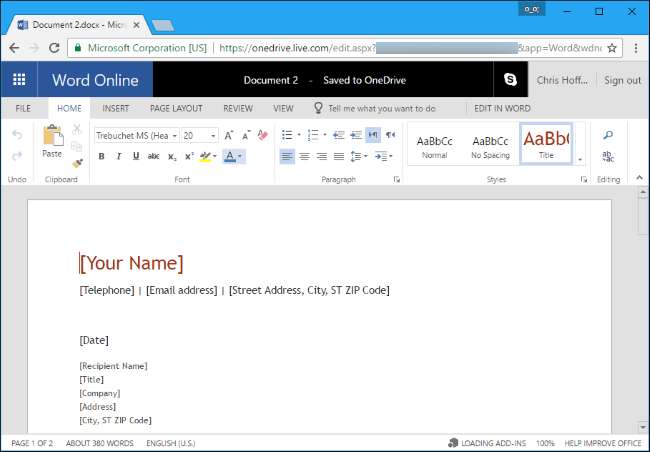
I SLEKT: Et gratis Microsoft Office: Er Office Online verdt å bruke?
Mens vi fokuserer på stasjonære versjoner av Office for Windows-PCer og Mac-maskiner her, tilbyr Microsoft også Office Online . Dette er en helt gratis, nettbasert versjon av Office. Hvis du er fornøyd med å bruke Microsoft Office via en nettleser, kan du bruk nettbaserte versjoner av Word, Excel og PowerPoint gratis .
Dette er forenklede Office-applikasjoner og har ikke alle funksjonene du får i skrivebordsprogrammene - for eksempel kan du ikke bruke dem offline - men de er overraskende gode. De har også utmerket kompatibilitet med Office-dokumentformater. De kan være et godt alternativ hvis du ikke trenger Office ofte, eller bare trenger noen få grunnleggende funksjoner.
Microsoft tilbyr også stasjonære versjoner av sine OneNote noteringsverktøy gratis. Du trenger ikke betale for Office for å få OneNote.
Hvordan spare penger på Office 2016 eller Office 365
Mens vi siterer Microsofts offisielle priser her - for eksempel prisene du vil betale i en Microsoft Store - kan du vanligvis finne bedre tilbud enn dette på både Office 2016 og Office 365.
Hvis du for eksempel søker i Amazon etter Microsoft Office, finner du det Microsoft Office 2016 Home and Student for $ 115 (ned fra $ 150), ett år Office 365 Personal for $50 (ned fra $ 70), og ett år Office 365 Home for $ 90 (ned fra $ 100). Selgeren vil sende deg et fysisk nøkkelkort som inneholder en kode du kan skrive inn for å enten laste ned Office eller aktivere et Office 365-abonnement. Disse prisene vil sannsynligvis svinge over tid, men vi ser vanligvis billigere priser på Amazon enn på Microsofts butikk.